如何利用PS软件放大小尺寸低分辨率的图片
今天给大家介绍一下如何利用PS软件放大小尺寸低分辨率的图片的具体操作步骤。
1.如图,在PS软件中,依次点击上方的图像---图像大小,或者按键盘上的Ctrl Alt I组合键,在弹出的窗口中,将图像的尺寸调大。

2.然后依次点击上方的视图---按屏幕大小缩放选项,或者按键盘上的Ctrl 0组合键。
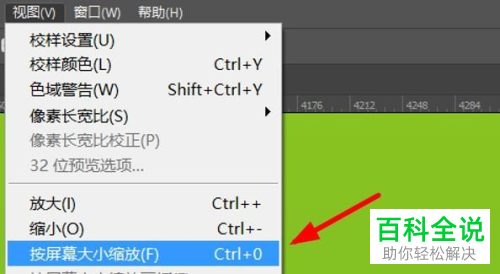
3.接下来,使用吸管工具对图像上的颜色进行吸取,吸取的颜色就会自动保存在色板栏。

4.依次点击上方的图像---调整---去色选项,或者使用键盘上的Shift Ctrl U组合键。

5.设置白色背景。

6.接下来,右键,在打开的菜单中,选择转换为智能对象选项。

7.依次点击上方的滤镜---模糊---高斯模糊,设置半径参数后,点击确定。

8.然后在图层面板中,新建曲线调整图层,如图,将曲线两个调整点相向水平移动。

9. 使用左侧的魔棒工具选取白色背景,将背景删除。最后,使用油漆桶填充原有颜色即可完成操作。
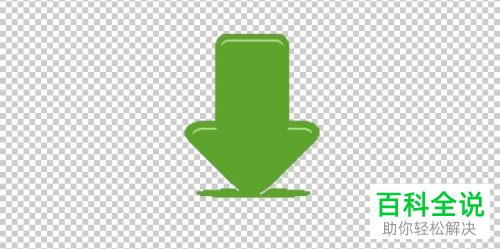
以上就是如何利用PS软件放大小尺寸低分辨率的图片的具体操作步骤。
赞 (0)

